会声会影是一款不错的软件,但是大家清楚会声会影制作视频影片的操作过程吗?若是不清楚就来学习小编讲解的会声会影制作视频影片的步骤吧,相信一定可以帮助到你们。
1、添加转场效果
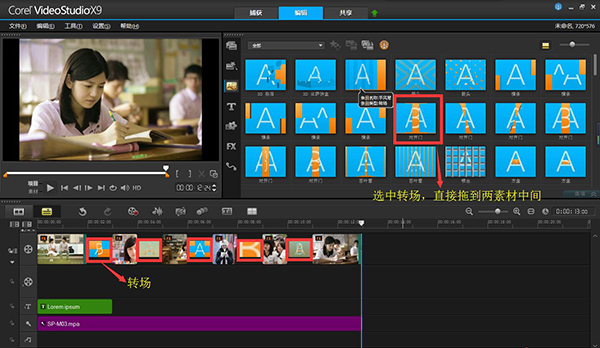
首先用户需要下载安装会声会影,打开进入视频轨界面窗口,把所有的图片素材都添加进去。点击切换到故事板视图,选择合适的素材转场效果,并且将其拖入到素材与素材间的链接位置。
2、添加滤镜效果
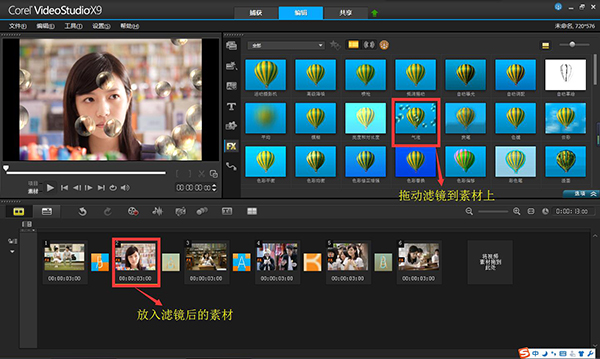
众所周知,通过添加滤镜可以遮掩视频素材的瑕疵,并且达到美化的效果。操作起来非常简单用户只需将喜欢的滤镜效果拖放到图片素材上即可。
3、添加字幕
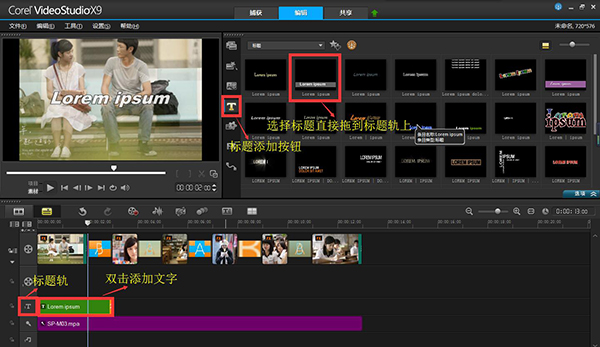
接下来用户请在界面下方点击“添加字幕”按钮,然后在界面右侧窗口处,大家“标题添加”图标按钮,将适合的标题直接拖放到图片素材上,并且调整一下标题大小,使其适应图片大小。
4、添加背景音乐
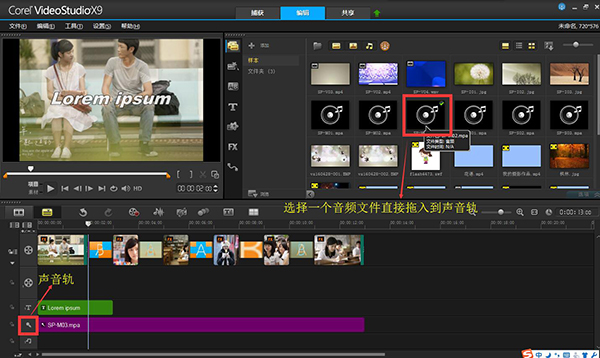
在视频中加入一段优美的背景音乐,可以达到画龙点睛的效果。用户请右键点击界面左下方的“声音轨”图标按钮,选择插入合适的背景音乐,再调整一下背景音乐的播放长度。
5、保存工程文件
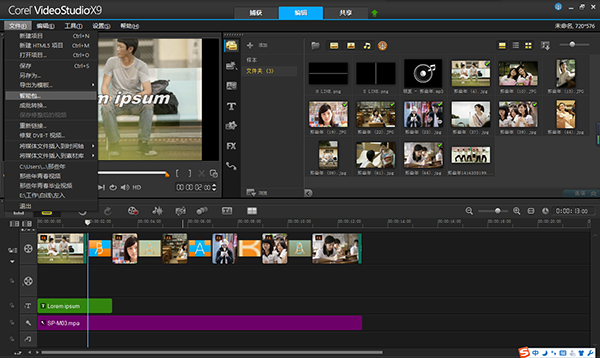
用户请点击界面上方的“文件”功能选项,在弹出的下拉菜单中点击选择“智能包”,这样才能保证下次打开的时候文件可以不丢失。
6、输出视频文件
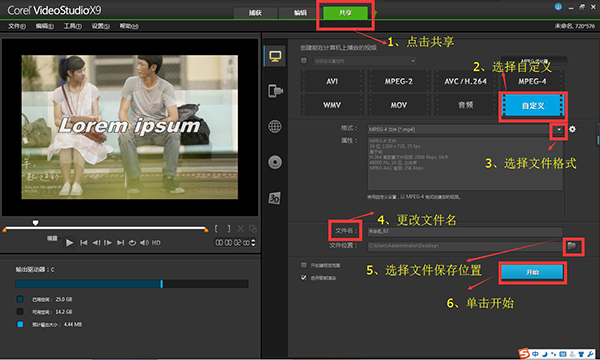
用户请依次点击“共享——自定义”功能按钮,选择视频文件的输出格式(如:MPEG-4),输入文件名。待设置好文件的输出路径之后,用户只需要一键点击“开始”功能按钮即可。
上面就是小编带来的会声会影制作视频影片的操作流程,小伙伴们都学会了吗?
 天极下载
天极下载






























































